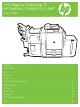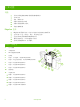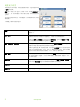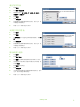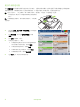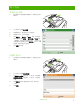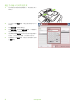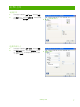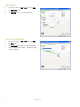䞛⫼ Edgeline Technology ⱘ HP CM8060/CM8050 ᔽ㡆 MFP ᖿ䗳খ㗗ᣛफ Џ㽕ࡳ㛑......................................................................................................... ii ❳ᙝѻક㒘ӊ .................................................................................................. ii ॄ ............................................................................................................... 1 ᭄ᄫথ䗕.........................................................................................................
主要功能 功能 • • • • • • 从自动文档进纸器 (ADF) 或扫描仪玻璃板复印 从 PC 打印 传真(如果启用) 扫描并发送到电子邮件 扫描并发送到网络文件夹 作业存储和检索 Edgeline 技术 • • • • • Edgeline 喷墨技术使用六个打印头在整个页面宽度内喷洒墨水 五个墨盒(青色、品红色、黄色、黑色和定色剂) 定色剂可以提高图像的清晰度和耐久性 视页面内容而定,以不同速度打印页面 打印的页面随即冷却,可以触及 熟悉产品组件 1 开/关按钮 2 文档进纸器 3 HP 轻松选择控制面板 4 前挡盖 5 纸盘 1(手动进纸;可容纳 80 张标准纸) 6 纸盘 5(可选大容量纸盘;可容纳 4000 张标准纸) 7 纸盘 4(可容纳 500 张标准纸) 8 纸盘 3(可容纳 500 张标准纸) 9 纸盘 2(可容纳 500 张标准纸) 10 墨盒挡盖 11 可选装订器 ○ 纸槽 1(可容纳 400 页标准纸) ○ 纸槽 2(可容纳 400 页标准纸) ○ 纸槽 3(可容纳 200 页标准纸) ○ 纸槽 4(可容纳 200 页标
复印 从文档进纸器复印 文档进纸器最多可以容纳 100 张纸。 将原文档面朝上放入文档进纸器,使文档顶边朝向文档进纸 器后部或先送入进纸槽。对于双面原件,请将原件的第一面 朝上放置。 注: 如果正确装入了原件,文档进纸器将发出哔哔提示音并 亮起绿灯。 调整纸张导板,使其触及原文档。 注: 要在使用 Letter 或 A4 尺寸纸张时获得最快性能,请将 文档短边朝向文档进纸器的后部。 要使用默认复印选项,请使用控制面板上的数字键盘选择份数,然后按下开始。 要使用自定义设置,请轻触复印。指定设置,然后按下开始。 注: 您既可以使用控制面板上的硬键开始按钮,也可以使用触摸屏上的开始复印按钮。 从文档进纸器进纸盘下方的出纸槽中取出原文档。从设备左侧的出纸槽中取出副本。 从玻璃板复印 1 将原文档面朝下放在玻璃板上。 2 将原件的一角与玻璃板左上角对齐。 要使用默认复印选项制作副本,请通过控制面板上的数字键盘 选择份数,然后按下开始。 要使用自定义设置,请轻触复印。指定设置,然后按下 开始。 注: 您既可以使用控制面板上的硬键开始按钮,也可以使用 触摸屏上的开始复印按钮。 复印混合尺寸原件 只要所有页面都有
调整复印设置 该设备提供了多种功能,以便您优化复印输出。这些功能均可通 过复印屏幕实现。 复印屏幕(参见上图)包含几个页面。从第一页轻触更多选项即 可进入下一页。然后轻触向上或向下箭头按钮,即可滚动查看其 它页面。 有关使用选项的详细方法,请轻触选项,然后轻触屏幕右上角的 帮助按钮。 下表概述了最常用的复印选项。 面数 使用此功能指示原文档是单面打印还是双面打印,以及副本应打印在一面上还 是两面上。 彩色/黑色 使用此功能可以选择是以黑白还是彩色方式打印副本。选择“自动检测”以自 动检测原件的每个页面是黑白还是彩色,并制作与原件相同的副本。 如果选择彩色或自动检测,则还可以选择彩色质量。选项有一般办公和专业。 对于某些纸张类型,只能将彩色质量设为专业。 装订/自动分页或自动分页 如果连接了可选的 HP 多功能装订器,则可使用装订/自动分页选项。使用此 功能可以设置与副本装订和组合页面相关的选项。 如果未连接可选的 HP 多功能装订器,则可使用自动分页选项。使用此功能可 以按与原文档相同的顺序(123,123 等)组织每组副本页面,也可以按每组 包含每个原件页面的所有副本的顺序(111,222 等)
装订复印作业 1 轻触复印。 2 轻触装订/自动分页。 3 轻触装订选项 --- 无、左侧一个、左侧一个(斜角)、 左侧两个或左侧三个。 4 轻触确定。 5 轻触开始复印。 6 控制面板消息将帮助您跟踪作业状态。复印完后,复 印机将返回就绪状态。 7 轻触“主页”图标以返回主菜单。 双面打印复印作业 1 轻触复印。 2 轻触面数。 3 在复印面数窗口中选择适合所需输出的按钮。轻触确 定。 4 轻触开始复印。 5 控制面板消息将帮助您跟踪作业状态。复印完后,复 印机将返回就绪状态。 6 轻触“主页”图标以返回主菜单。 缩小和放大副本 1 轻触复印。 2 轻触缩小/放大。 3 轻触缩放框内部或者轻触预设的缩小或放大百分比。 4 使用键盘输入缩小或放大副本所需的百分比数值,然 后轻触确定。 5 轻触确定以保存设置。 6 轻触开始复印。 7 可以利用控制面板消息来帮助您跟踪作业状态。复印 完后,复印机将返回就绪状态。 8 轻触“主页”图标以返回主菜单。 www.hp.
使用作业构建功能 使用作业构建选项可将复杂的作业分成几个小部分。当您复印或以数字方式发送的原文档页数超过文档进纸器 可容纳的页数,或希望将不同尺寸的页面组合到一个作业以制作多个副本时,此功能非常有用。 注: 使用“复印”、“电子邮件”和“网络文件夹”功能时,可使用“作业构建”选项。 1 将作业的第一部分放入文档进纸器或放在扫描仪玻璃 板上。 注: 从玻璃板进行扫描时,每个扫描的页面均为一个单独的 作业部分。 2 依次轻触复印、电子邮件或网络文件夹,然后设置您 想使用的作业选项。 3 轻触作业构建,然后选择启用作业构建。轻触 确定。 4 按下开始以扫描第一部分。 5 设备会提示您装入下一部分。 6 4 • 如果您想对这部分作业应用不同的选项或是修 改应用到整个作业的设置,请轻触选项。 • 如果还要扫描更多部分,请轻触扫描。 • 如果所有部分均已扫描完毕,请轻触完成。 • 如果需要重新开始,请轻触取消作业。 选择完成之后,设备将开始处理作业。 www.hp.
数字发送 发送到电子邮件 1 将文档面朝下放到扫描仪玻璃板上,或者面朝上放入 ADF 中。 2 在主页屏幕上轻触电子邮件。 3 根据系统提示,输入您的用户名和密码。 4 轻触某个字段,打开弹出键盘。 5 填写发件人:、收件人:和主题:字段。如果适用, 请向下滚动并填写抄送:、密件抄送:和消息字段 (您需要向下滚动才能查看所有字段)。您的用户名 或其它默认信息可能会显示在发件人:字段中。如果 是这样,则您可能无法更改它。 6 按下开始开始发送。 扫描到文件夹 1 将文档面朝下放到扫描仪玻璃板上,或者面朝上放入 ADF 中。 2 在主页屏幕上轻触网络文件夹。 3 从快速访问文件夹列表选择一个文件夹,或者轻触 网络文件夹路径:字段输入一个文件夹,以便保存 文档。 4 轻触文件名字段打开键盘弹出式屏幕,然后键入 文件名。 5 轻触开始。 www.hp.
通过手动输入号码发送传真 1 将文档面朝下放到扫描仪玻璃板上,或者面朝上放入 ADF 中。 2 在主屏幕上轻触传真图标。可能会提示您键入用户名 和密码。 3 轻触更多选项以调整扫描设置。 4 轻触更多选项,然后轻触图像调整按钮,以调整要发 送的传真的亮度、对比度和清晰度。 5 使用硬键或轻触传真号文本框并使用弹出键盘来输入 传真号。按下向下箭头按钮,以添加多个传真号。 6 轻触触摸屏上的传真图标,或者按下控制面板上的绿 色开始按钮。 6 www.hp.
从 PC 打印 双面打印 1 在应用程序中依次单击文件和打印,然后选择属性。 2 单击完成选项卡,然后单击双面打印。如果将沿顶边 装订文档,请单击向上翻页。 2 选择页面尺寸 1 在应用程序中依次单击文件和打印,然后选择属性。 2 单击纸张/质量选项卡,然后单击纸张尺寸下拉菜 单,选择纸张尺寸。如果所需的纸张尺寸不在菜单 中,请单击自定义。 2 www.hp.
选择纸张类型 1 在应用程序中依次单击文件和打印,然后选择属性。 2 单击纸张/质量选项卡。 3 单击纸张类型下拉菜单,然后选择纸张类型。 2 3 为打印作业选择出纸槽 1 在应用程序中依次单击文件和打印,然后选择属性。 2 单击输出选项卡。 3 使用出纸槽选项确定应将打印作业输出到设备的哪个 纸槽。可用的出纸槽选项视设备上安装的附加出纸槽 或可选装订器而定。 8 2 3 www.hp.
选择装订输出选项 1 在应用程序中依次单击文件和打印,然后选择属性。 2 单击输出选项卡。 3 使用输出选项下拉菜单确定是否应装订打印作业。可 用的输出选项视设备上安装的附加出纸槽或可选装订 器而定。 2 3 存储打印作业 1 在应用程序中依次单击文件和打印,然后选择属性。 2 单击作业存储选项卡。 3 选择您要使用的作业存储模式和选项。 4 要使作业成为专有作业,请选择打印所需的 PIN 框,然后在提供的框中键入一个四位数的 PIN。存储 的作业随即被发送到设备,用户必须在控制面板上键 入四位数的 PIN 才能检索存储的作业。 5 单击确定。 2 3 4 5 www.hp.
检索存储的作业 1 从主页屏幕轻触作业存储以启用作业存储功能。选择 检索选项卡。 2 从屏幕左侧的列表中,选择存储该作业的文件夹。此 时会显示一个存储作业列表。 3 从列表中选择作业。如果作业是专用作业,请轻触 PIN:下面的框并键入正确的 PIN。 4 轻触检索存储的作业按钮以打印作业。 使用打印快捷方式 1 在应用程序中依次单击文件和打印,然后选择属性。 2 单击打印快捷方式选项卡。选择其中一个已定义的快 捷方式或者自定义打印快捷方式,然后单击确定,以 2 使用特定的打印机驱动程序设置打印作业。 注: 打印快捷方式是指一组打印设置,您只需单击一次即可 选定该组中的所有设置。选定某个打印快捷方式后,您已选 定的其它打印设置可能会随快捷方式中的设置而更改。 注: 您可以通过自定义快捷方式保存常用设置。选择所需的 打印设置,然后单击“另存为...”。随后便可为自定义打印 快捷方式命名并加以保存,以备将来使用。 10 www.hp.
检查作业状态和使用作业队列 1 从主页屏幕滚动查看并轻触作业状态。作 业队列随即打开。 2 活动选项卡显示当前正在处理的作业。从 下拉菜单中选择一个作业类别,然后选择 作业名称。 ○ 轻触全部暂停以停止所有活动作业。要继 续进行作业,请轻触全部恢复。 ○ 轻触取消作业以取消选定的作业并将其从 作业队列中删除。 ○ 轻触详情以查看有关选定作业的信息。 ○ 轻触提升以将选定作业在作业队列中的位 置向前移,使其尽快完成打印。 3 作业记录选项卡会列出所有完成的作业。 从下拉菜单中选择一个作业类别,然后选 择作业名称。轻触详情以查看有关选定作 业的信息。轻触我的作业按钮以只显示注 册用户的作业。按下所有作业按钮以显示 其它用户的作业。 4 停止按钮将暂停设备并打开作业状态屏幕 的活动选项卡。上面所列的任何操作都可 通过此处执行。暂停设备后,必须轻触全 部恢复,才能打印任何发来的作业。 www.hp.
打开和关闭设备 要打开和关闭设备,请按下设备控制面板上的开/关按钮。 警告! 除非您已经通过控制面板上的开/关按钮关闭了电 源,否则不要使用主电源开关或拔下设备插头。 更换墨盒 1 打开墨盒挡盖。 2 将墨盒向后然后再向上推,使其松开, 然后平直拉出墨盒。 3 平直推入新墨盒,直至其锁定到位。 4 请将用完的原装 HP 耗材退回 HewlettPackard,以便回收利用。 12 www.hp.
更换订书钉盒 1 打开订书机盖。 2 要取下订书钉盒体,请向前拉盒体前面的绿色手柄, 然后平直拉出订书钉盒体。 3 要从盒体中取出订书钉盒,请按两侧的箭头方向将其 推入,然后上提以松开订书钉盒。 4 将新订书钉盒插入订书钉盒体。竖直向下推入订书钉 盒,直至其卡入到位。 www.hp.
5 将订书钉盒体平直推入插槽。 6 向上转动绿色手柄,直至其卡入到位。 7 合上订书机挡盖。 装入纸盘 装入纸盘 1(手动进纸盘) 在此纸盘中装入标准或自定义尺寸纸张。它最多可以容纳 80 张 75 g/m2(20 磅)的纸张。也可以用此纸盘 来处理较重纸张,如卡片纸、HP Edgeline 光泽纸或小册子纸。 1 14 向上滑动纸盘支撑,将其拉出,然后拉出延伸板。 www.hp.
2 向外移动导板。 3 装入纸张。装入纸张时,请始终先装入短边。 ○ 装入信头纸或预打印纸时,应使其打印面朝下,顶 边朝向右侧。 注: 对于双面打印,装入信头纸或预打印纸时,应 使其打印面朝上,顶边先送入。 ○ 装入预先打孔纸时,应使其有孔的一边朝向设备 前部。 ○ 装入标签时,应使其正面朝下。 ○ 装入 HP Edgeline 光泽纸时,在将其放入纸盘之前, 请先展开纸叠以分开纸张。这有助于防止纸张粘在 一起。 4 调整导板,使其触及纸张。 5 为纸盘配置纸张类型和尺寸。 a. 在主页屏幕上轻触耗材状态。 b. 轻触纸盘选项卡。 c. 如果为纸盘列出的尺寸和类型不正确,请轻触纸盘名称,然后轻触修改。 d. 选择正确的纸张尺寸和类型,然后轻触确定。 -或如果要装入自定义尺寸纸张,请轻触自定义。键入纸张尺寸,然后轻触确定返回修改纸盘屏幕。 e. 轻触确定以保存设置。 www.hp.
装入纸盘 2、3 和 4 1 打开纸盘 2、3 或 4。 2 装入纸张,一次装入完整几令。应始终将长边沿纸盘 前边放置。 ○ 装入信头纸或预打印纸时,应使其打印面朝上,顶边 朝向左侧。 注: 对于双面打印,装入信头纸或预打印纸时,应使 其打印面朝下,顶边朝向右边 ○ 装入预先打孔纸时,应将有孔的一边沿纸盘前边 放置。 3 调整两个导板,使其卡入标有该纸张尺寸的位置。 4 将纸盘滑入设备。 5 合上纸盘时,触摸屏上会弹出一则消息,要求您为纸盘配置纸张类型,此时应进行配置。或者,按以下步骤操作: a. 在主页屏幕上轻触耗材状态。 b. 轻触纸盘选项卡。 c. 如果为纸盘列出的类型不正确,请轻触纸盘名称,然后轻触修改。 d. 选择正确的纸张类型,然后轻触确定。 16 www.hp.
每个纸盘支持的纸张类型 选择某种纸张类型后,设备即会使用一组与该类型相关的预定义设置,以在该类型纸张上获得最佳打印质量。 注: 如果选定的纸张类型与纸盘中装入的纸张类型不匹配,可能会损坏设备。 在打印机驱动程序或 控制面板中列出的纸张 类型 说明 纸盘 1 纸盘 2、3 和4 纸盘 5 普通纸 不带涂层的普通纸,不超过 150 g/m2(40 磅) X X X HP 高级磨砂纸 120g 仅用于 HP 特异表现无光泽纸, 120 g/m2 X HP 磨砂小册子纸 180g 仅用于 HP 磨砂小册子和传单用纸, 180 g/m2 X HP 磨砂封面纸 200g 仅用于此 HP 品牌纸张。 X HP Edgeline 光泽纸 180g 仅用于 HP Edgeline 光泽纸 180 g/m2 X 卡片纸 不带涂层的普通纸,160 至 220 g/m2(60 至 80 磅封面纸) X 卡片纸 不带涂层的普通纸,160 至 180 g/m2(60 至 67 磅封面纸) X X X 磨砂纸 不带涂层的普通纸。 X X X 磨砂小册子纸 不带涂层的
资源 可通过 www.hp.com 获取产品支持信息: • 海报 • 用户指南 • 系统管理员指南 HP 支持网站上的手册: • www.hp.com/support/cm8060edgeline HP Use My MFP 站点上的 Edgeline MFP 模拟信息(仅有英文版): • www.hp.com/go/usemymfp © 2008 Hewlett-Packard Development Company, L.P. 18 www.hp.
© 2008 Hewlett-Packard Development Company, L.P. www.hp.